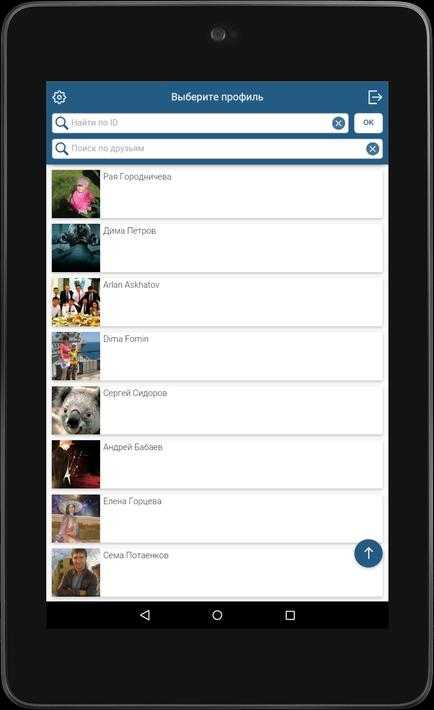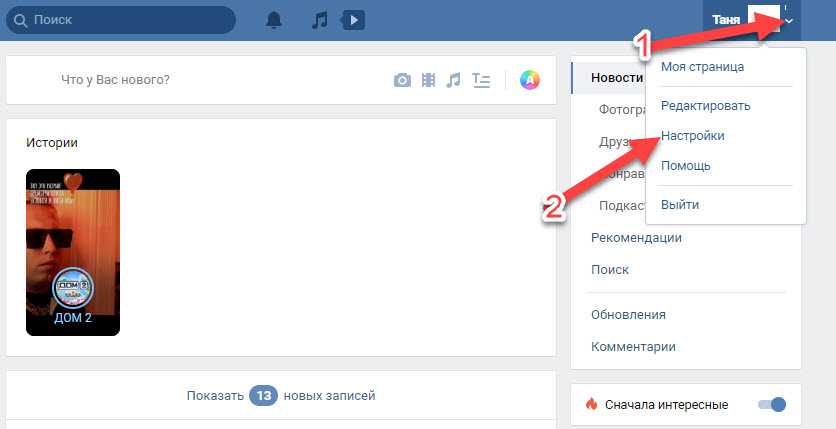Где в Контакте посмотреть лайки которые ставил сам
В ВК пользователи ставят лайки и иногда пытаются найти раздел. Поиск и просмотр собственных «Мне нравится» требуется для анализа или статистики. Разбираемся, где в Контакте можно найти и посмотреть лайки, которые ставил другим пользователям сам. Даем пошаговые инструкции для разных устройств.
Зачем смотреть лайки
Раздел сохраняет лайки, проставленные другим, их легко посмотреть в любое время. Опция удобна для сохранения понравившихся публикаций. В разделе хранятся все лайки, поставленные за время существования аккаунта. Открыв меню, можно увидеть все понравившиеся посты и убрать неактуальные лайки. Мои лайки находятся в новостях, найти их легко с компьютера, телефона. Раздел заменяет закладки и отправку постов себе. Их легко сохранить, посмотреть и убрать неактуальные записи.
Ведете блог в Контакте и хотите привлечь больше подписчиков? Воспользуйтесь сервисом мультиссылок от Хиполинк! Конструктор предлагает создать мультиссылку для бесплатного и пассивного продвижения.
Как посмотреть раздел
Доступ к меню с лайками предоставляется с телефона, компьютера. Действия различаются из-за разных интерфейсов онлайн версии и мобильного приложения в Контакте. Рассматриваем действия пошагово для каждого устройства.
Как посмотреть отметки с ПК
— Зайдите на официальный сайт в Контакте.
— Авторизуйтесь в персональном аккаунте.
— Зайдите в новости профиля.
— Выберите раздел «Реакции».
— Пролистайте страницу, чтобы посмотреть нужную запись.
В реакциях легко посмотреть все поставленные лайки. Круг поиска легко сузить — настройте фильтр для поиска конкретной записи. Поиск настраивается по категориям записи, комментарии, фотографии, видео, клипы, товары.
Также можно включить фильтрование записей по обновлениям в группах, комментариям.
Как посмотреть отметки в мобильном приложении
— Откройте мобильное приложение в Контакте.
— Авторизуйтесь на странице.
— Зайдите в профиль.
— Выберите «Избранное».
— Тапните по опции «Реакции».
— Пролистайте вниз, выберите публикацию, чтобы посмотреть.
Назначение лайков
Лайки в Контакте имеют несколько важных целей. Это не просто способ сказать «Мне нравится». Цели:
— Взаимодействие с аудиторией. Если блог ставит лайки подписчикам, они активнее взаимодействуют.
— Проставление лайков в Контакте помогает персонализировать новостную ленту. Каждый плюс отмечает интересы юзера и подбирает рекомендации на основе этого.
— Одобрить материал другого автора. Для понимания ценности публикаций блогеру важно получать лайки, комментарии.
Как привлечь подписчиков в Контакте с Хиполинк
Конструктор Хиполинк помогает продвигать блоги в социальных сетях и мессенджерах. Для привлечения подписчиков в Контакте следуйте инструкции:
— Зарегистрируйтесь на Хиполинк.
— Откройте конструктор.
— Зайдите в раздел для ссылок.
— Добавьте линк на аккаунт в Контакте в мультиссылку.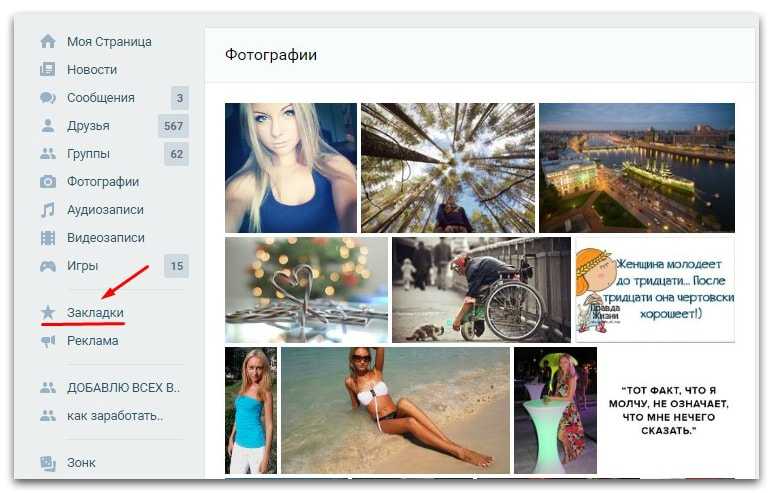
— Сохраните результат.
Далее разошлите созданный мультилинк в популярные тематические группы, форумы. Рекомендуется закрепить линк приглашение в других соцсетях. Отправьте мультиссылку друзьям. К публикациям добавляйте привлекательное описание деятельности блога. Юзеры замечают необычную ссылку и читают описание аккаунта. Если направление и тема интересны — переходят, подписываются, проявляют активность.
Такой подход гарантирует минимум отписок и максимальную активность подписчиков.
Как вконтакте посмотреть лайки которые я ставил — Dudom
Многие пользователи даже не догадываются о том, что в ВК можно посмотреть свои лайки, поставленные прежде. Лайки в том числе отображаются к видеороликам, фотографиям, записям и т.д.
Проставленные лайки хранятся в разделе «Мои закладки». Если в меню этот раздел у вас отсутствует, зайдите в настройки и поставьте галочку рядом с пунктом «Мои закладки». Он появится в меню.
Он появится в меню.
Теперь заходим в сам раздел.
Попав в закладки, вы увидите несколько вкладок. Самая первая называется «Фотографии». Все изображения, которые здесь представлены, вы лайкнули прежде.
Если вам захочется убрать лайк, просто кликните на фотографию, а затем нажмите на сердечко и лайк будет убран.
Что дальше? Дальше открываем вкладку «Видео» и видим видеоролики со своими лайками. Убираются они точно также.
Открываем вкладку записи и… Все правильно, видим понравившиеся вам записи.
Вот так легко и просто посмотреть свои лайки. При этом помните, что во вкладках «Люди» и «Ссылки» будут находиться ссылки на людей или сообщества, которые вы добавили в закладки.
Многие думают, что поставленный лайк – это только отметка под постом или фотографией, а ее цель – продемонстрировать внимание или симпатию. Однако все это только часть общей картины. Каждый поставленный лайк сохраняет в закладки аккаунта понравившуюся запись. Проблема в том, что большинство пользователей социальной сети даже не догадываются об этой особенности ВК. Некоторые, чтобы не потерять понравившийся пост, репостят его себе на стену, тем самым захламляя ее. Прочитав эту статью, вы узнаете ответ на вопрос, как посмотреть, кому я ставил лайки ВКонтакте.
Проблема в том, что большинство пользователей социальной сети даже не догадываются об этой особенности ВК. Некоторые, чтобы не потерять понравившийся пост, репостят его себе на стену, тем самым захламляя ее. Прочитав эту статью, вы узнаете ответ на вопрос, как посмотреть, кому я ставил лайки ВКонтакте.
Как посмотреть свои лайки
Существуют всего два способа узнать, где вы поставили сердечко. Они показывают совершенно одинаковую информацию. Выбирайте наиболее удобный вариант и приступайте к просмотру лайков.
Способ №1 – закладки
Минусы этого варианта в том, что вы не сможете увидеть понравившиеся комментарии и в необходимости предварительной настройки. Чтобы воспользоваться данным методом, потребуется сначала добавить новый пункт в меню слева:
- Зайдите в настройки вашей страницы на вкладку «Общее».
- В графе «Меню сайта» выберите настройку отображения пунктов меню.
- На основной вкладке поставьте галочку напротив «Закладки».

Теперь в вашем основном меню появиться новый пункт со звездочкой. Посмотреть все лайки можно перейдя на страницу «Закладки». На ней вы можете выбрать один из пунктов в правом меню:
Просто нажмите на одну из этих строк и посмотрите все материалы, которые вам когда-либо понравились.
Способ №2 — новости
Этот вариант удобнее тем, что не нужно проводить предварительную настройку пунктов меню. А еще, в отличие от способа с закладками, в нем можно просматривать оценки сразу по нескольким категориям. Например, объединить видео и фото и посмотреть все лайки в одном окне. Однако здесь вы не сможете увидеть ссылки, статьи, подкасты и людей, которых добавили в закладки.
- Зайдите в раздел новостей в вашем профиле.
- В правом меню выберите пункт «Понравилось». Откроется страничка, на которой вперемешку будут показаны все материалы, которые вы когда-либо оценили.
- Воспользуйтесь фильтрами в правом нижнем углу, чтобы просматривать лайки одной или нескольких интересных вам категорий.
 Уберите лишние галочки, чтобы исключить неинтересные материалы.
Уберите лишние галочки, чтобы исключить неинтересные материалы.
На этом все. Как видите, лайки можно использовать, чтобы сохранить полезную статью или красивое фото в закладки, а потом его с легкостью найти. И совсем не обязательно добавлять все интересные материалы на свою стену. Этот инструмент значительно расширяет возможности социальной сети. Пользуйтесь и узнавайте новые фишки ВКонтакте на сайте vkbaron.ru.
В общем как глянуть? Вижу что стоит 5 лайков. А кто ставил не могу посмотреть
Комментарии пользователей
Привет. Наведите мышку на сердечко и там будет показано все лайки, которые лайкает человек. Вы можете проделывать эту операцию с любой записью Вконтакте (фото, видео, запись на стене).
В разделе «Мои закладки» можете посмотреть все, что Вы лайкали за весь период нахождения в ВК. Полезная штука, кстати. Можно там лайки свои поубирать.
Еще есть такой секретик, можно смотреть кого лайкает твой друг в ВК. Я например всегда мужа своего проверяю, а то достал уже баб лайкать. Вот прочитай тут об этом и сможешь так же делать: vk-fans.ru/how-to-find-out-who-the-person-likes
Если будут еще вопросы — пиши. Буду рада ответить)
Как просмотреть свои собственные лайки в Instagram
Большинство пользователей Instagram создали длинный список «Нравится», которые они поставили постам других людей.
Вы по-прежнему можете видеть свои отметки «Нравится» для других сообщений через свою учетную запись , даже несмотря на то, что Instagram постепенно устраняет подсчет лайков для сообщений по всему миру. Итак, как вы видите, что вам понравилось? В этой статье объясняется, почему вы хотели бы просмотреть свои старые «Нравится», как их просмотреть и что вы можете с ними сделать.
Зачем просматривать историю лайков в Instagram?
Существует множество причин, по которым вы можете захотеть вернуться к понравившемуся контенту.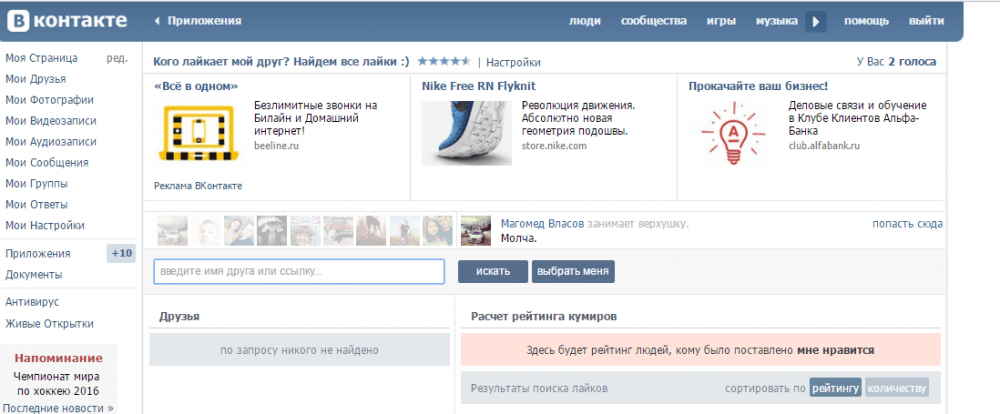 Они могут предоставить полезную информацию, такую как расписание и важные обновления. Вы можете вернуться и прочитать все новые комментарии, потому что они предлагают интересные дискуссии. Возможно, вы даже захотите удалить свой лайк, основываясь на текущих делах или ситуациях.
Они могут предоставить полезную информацию, такую как расписание и важные обновления. Вы можете вернуться и прочитать все новые комментарии, потому что они предлагают интересные дискуссии. Возможно, вы даже захотите удалить свой лайк, основываясь на текущих делах или ситуациях.
Как просмотреть историю лайков в Instagram
Просмотр истории лайков для постов других людей относительно прост. С помощью нескольких нажатий в приложении вы можете увидеть, что вам понравилось, до последних 300 лайков .
Просмотр постов в Instagram, которые вам понравились, с помощью Chrome, Opera или других браузеров с помощью Chromium
По состоянию на 19 июня 2022 г. ни одно расширение не работает для просмотра лайков в браузере, поскольку в Instagram вносятся изменения, влияющие на функциональность расширения. Неизвестно, изменили ли они свои API-интерфейсы, используемые третьими сторонами, или нашли способы ограничить доступ третьих лиц. Это также могут быть недавние изменения удобства использования.
В любом случае, мы нашли только один, который частично работал, а теперь не работает, по большей части. Расширение Chrome — Layoutify. Не стесняйтесь попробовать, но в последних комментариях говорится, что это не работает для лайков и сохранений.
Расширение Chrome «Layoutify» для Chrome
Разработчик Layoutify старается не отставать от любых изменений, которые вносит Instagram, но иногда возникают сбои. Другими словами, это расширение регулярно обновляется, в отличие от многих расширений, которым больше года с момента их последнего обновления. Вот как это использовать, но помните, что это может не сработать, когда вы попробуете.
- Откройте Chrome и перейдите на сайт Instagram. Войдите в систему, если это необходимо.
- Откройте новую вкладку и перейдите на страницу расширения Layoutify.
- Нажмите «Добавить в Chrome».
- Во всплывающем окне выберите «Добавить расширение».
- Вернитесь на вкладку Instagram и нажмите на значок «Обновить».
 Теперь страница меняется на интерфейс Layoutify.
Теперь страница меняется на интерфейс Layoutify. - Нажмите на «три горизонтальные точки» в правом верхнем углу, чтобы открыть понравившуюся вам активность. Возможно, вам придется обновить страницу или нажать на ссылку «Нравится» вверху.
- Чтобы просмотреть понравившуюся страницу, щелкните ссылку даты/времени публикации в правом верхнем углу сообщения или нажмите значок «значок сердца» , чтобы не отличить его.
Если Layoutify не работает для отображения понравившегося контента, оставьте его на несколько дней или нажмите «Удалить из Chrome» на странице магазина.
Как просматривать понравившиеся публикации в приложении для iPhone
Сначала необходимо установить приложение на iPhone и войти в систему, чтобы просматривать понравившиеся публикации в Instagram. Шаги, чтобы увидеть ваши лайки, включают следующее:
- Нажмите на свой «значок профиля» в правом нижнем углу.

- Нажмите на «три горизонтальные линии» в правом верхнем углу.
- Выберите «Ваша активность» в параметрах настроек.
- Нажмите на «Взаимодействия» в меню «Ваша активность».
- Выберите «Нравится» в меню «Взаимодействия».
- Вы увидите все посты, которые вам недавно понравились, и теперь вы можете нажать на любой из них, чтобы просмотреть пост или отменить его.
Если вы помните имя пользователя, опубликовавшего публикацию, которую вы хотите пересмотреть, вы можете выполнить поиск по имени пользователя в строке поиска, открыть профиль и прокручивать, пока не найдете публикацию. В зависимости от уровня вашей активности, это может быть несколько дней или несколько лет. Эта опция удобна, когда количество понравившихся постов превышает лимит в 300.
Как просматривать понравившиеся посты в Instagram из приложения для Android
Вскоре после запуска Instagram для iPhone вышла версия для Android.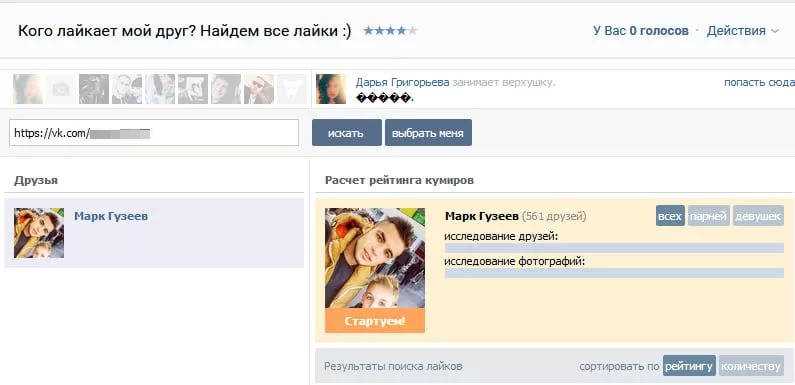 Если вы загрузили приложение и вошли в систему, шаги для просмотра понравившихся вам сообщений практически такие же, как и для iPhone.
Если вы загрузили приложение и вошли в систему, шаги для просмотра понравившихся вам сообщений практически такие же, как и для iPhone.
- Нажмите на свой «значок профиля» , расположенный в правом нижнем углу.
- В правом верхнем углу нажмите на «три горизонтальные линии» (Настройки).
- Выберите пункт «Ваша активность» в меню настроек.
- Нажмите на «Взаимодействия».
- Выберите «Нравится» в меню «Взаимодействия».
- Появятся все сообщения, которые вам понравились за последнее время (до последних 300). Нажмите на любой из них, чтобы просмотреть публикацию или отменить ее.
Имейте в виду, что вы можете увидеть только последние 300 сообщений . Используйте окно поиска для более старых постов, которые вам понравились, но вам нужно помнить, кто их опубликовал, или запомнить ключевые слова в теме.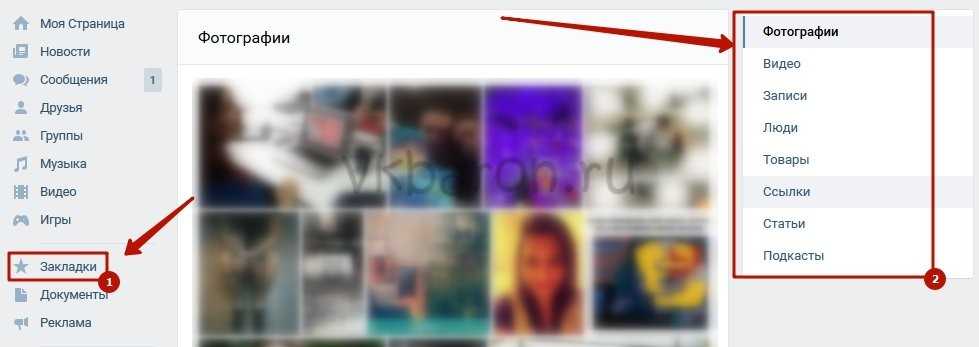
Как просматривать понравившиеся посты в Instagram с ПК
Большинство людей используют телефон для Instagram, но вы также можете просматривать то, что вам понравилось, на своем ПК, включая Windows, Linux, Chromebook и Mac. Вы не можете напрямую просматривать понравившиеся публикации в браузере. Тем не менее, вы можете потенциально просматривать их с помощью расширения браузера , при условии, что разработчик следит за изменениями и обновлениями Instagram. Вы также можете увидеть, что вам понравилось, если для вашей ОС доступно приложение Instagram. Кроме того, вы можете просматривать понравившиеся посты с помощью эмулятора, имитирующего Android или iOS.
Просмотр понравившихся публикаций в Instagram с помощью Windows
Как и в iOS и Android, в Windows есть приложение Instagram в Microsoft Store, которое является лучшим вариантом для просмотра понравившихся публикаций. Однако вы также можете установить эмулятор Android или iOS, например BlueStacks (Android), и установить там приложение. Что касается расширений браузера, Layoutify было одним из расширений Chrome, которое предоставляло вашу историю понравившихся постов в Instagram. В настоящее время изменения, внесенные в Instagram, приводят к тому, что расширение не работает эффективно. Когда мы попробовали это 19 июня, 2022 года страницы «Нравится» и «Сохраненное» ничего не отображали, а в последних отзывах говорится, что не работает просмотр понравившихся страниц.
Что касается расширений браузера, Layoutify было одним из расширений Chrome, которое предоставляло вашу историю понравившихся постов в Instagram. В настоящее время изменения, внесенные в Instagram, приводят к тому, что расширение не работает эффективно. Когда мы попробовали это 19 июня, 2022 года страницы «Нравится» и «Сохраненное» ничего не отображали, а в последних отзывах говорится, что не работает просмотр понравившихся страниц.
Просмотр постов в Instagram, которые вам понравились, с помощью Mac
На Mac у вас есть несколько вариантов просмотра понравившейся истории Instagram, включая расширения браузера (см. отдельный раздел о браузерах выше), приложения App Store и Android/iOS. эмуляторы. Лучший вариант для Mac — использовать «Сетки — для Instagram» из App Store.
Приложение: «Сетки — для Instagram» для Mac
- Нажмите на свой «значок профиля» вверху.
- Выберите ссылку «Понравилось» в меню навигации под разделом профиля.

- Просмотрите понравившиеся сообщения и нажмите на них, чтобы просмотреть или удалить «Нравится».
Просмотр понравившихся постов в Instagram с помощью Linux
В Linux нет магазина приложений , но вы можете попробовать использовать Chrome «Layoutify» 9Расширение 0006 (см. подробности в разделе браузера выше). Вы также можете попробовать установить эмулятор Android или iOS и установить там Instagram.
Просмотр постов в Instagram, которые вам понравились, с помощью Chromebook
Очевидно, что Chromebook по умолчанию использует браузер Chrome. Поэтому вы можете попробовать расширение «Layoutify», но помните, что в настоящее время оно не работает из-за обновлений Instagram (19 июня 2022 г.). Однако лучше всего использовать приложение Instagram, если ваш Chromebook поддерживает Play Store.
В заключение, чтобы получить доступ к публикациям, которые вам нравились в прошлом, нужно всего несколько простых шагов. Имейте в виду, что вы можете видеть только последние 300 лайков. Поэтому, если вы не помните имя пользователя профиля, в котором была опубликована фотография, или если вы не сохранили публикацию, вам может быть нелегко ее найти.
Имейте в виду, что вы можете видеть только последние 300 лайков. Поэтому, если вы не помните имя пользователя профиля, в котором была опубликована фотография, или если вы не сохранили публикацию, вам может быть нелегко ее найти.
Часто задаваемые вопросы: «Нравится» в Instagram
Как я могу увидеть лайки в Instagram, которые я получил под своей публикацией?
Чтобы увидеть количество лайков, которые вы получили, выполните следующие действия:
1. Зайдите в свой профиль.
2. Нажмите на публикацию, которую хотите проверить.
3. Под фотографией вы увидите количество лайков, которые у вас есть, или вы увидите одно имя пользователя и надпись «другие» в зависимости от вашего местоположения.
4. Нажмите на «количество лайков» или «другие», , в зависимости от того, что появится для вас.
5. Появится список аккаунтов, которым понравился ваш пост.
6. Теперь вы можете прокрутить вниз, чтобы увидеть все лайки, или использовать панель поиска, чтобы проверить, понравился ли ваш пост конкретным пользователям.
Вы будете получать уведомление о каждом новом лайке, если вы только что загрузили новую фотографию. В правом верхнем углу находится значок сердца. Сердце будет появляться под этим значком всякий раз, когда кому-то нравится ваш пост. Вы можете нажать на него, чтобы увидеть всю недавнюю активность в вашем профиле, включая лайки, комментарии и подписки.
Как я могу запретить кому-либо лайкать мою фотографию?
Вы можете либо заблокировать чью-то учетную запись, либо установить для своего профиля «Частную» учетную запись.
Заблокировав кого-либо, он не сможет каким-либо образом взаимодействовать с вашим профилем. Для этого перейдите в профиль пользователя, нажмите на три точки в правом верхнем углу и выберите «Заблокировать».
Изменение вашей учетной записи на приватную позволяет вам контролировать, кто может следить за вами, и только ваши подписчики могут видеть ваши сообщения. Чтобы изменить свой профиль на частную учетную запись, выполните следующие действия:
1.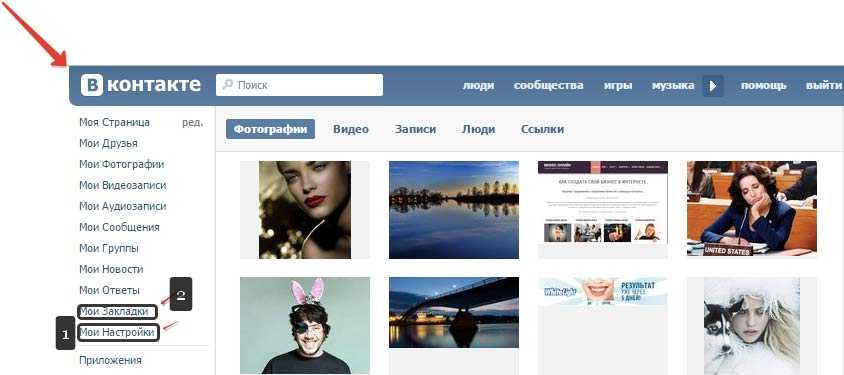 Выберите «три строки» в правом верхнем углу страницы вашего профиля.
Выберите «три строки» в правом верхнем углу страницы вашего профиля.
2. Перейдите на «Настройки» и затем «Учетная запись».
3. Нажмите на «Переключиться на частную учетную запись».
Могу ли я посмотреть, что понравилось другим пользователям?
В старых версиях Instagram была специальная вкладка, чтобы увидеть, что понравилось людям, на которых вы подписаны, но эта функция была удалена. Теперь вы можете только видеть, понравился ли кому-то, на кого вы подписаны, определенный пост, точно так же, как вы можете видеть, понравился ли кому-то один из ваших постов.
Могу ли я удалить чей-то лайк со своего поста?
Прямого способа убрать лайки с ваших постов нет. Единственное, что вы можете сделать, это заблокировать пользователя, и лайки будут автоматически удалены.
Как просмотреть архив понравившихся вам постов в Instagram
- Вы можете просмотреть архив понравившихся вам постов в Instagram, хотя это всего лишь список из 300 последних лайков.

- Чтобы просмотреть понравившиеся публикации, откройте меню Instagram на странице своего профиля, затем выберите «Ваша активность», а затем «Взаимодействия и лайки».
- Вы не можете просмотреть список постов, которые вам понравились, в настольной версии Instagram.
Взаимодействие с социальными сетями, такими как Instagram, иногда кажется мимолетным. Например, после того, как вам понравился пост, он может исчезнуть из вашей ленты, и вы можете легко забыть, что когда-либо его видели.
Хотите просмотреть все фотографии и видео, которые вам понравились? Хотя невозможно увидеть все, что вам понравилось за все время, вы можете легко увидеть 300 сообщений, которые вам понравились последними.
1. Запустите приложение Instagram на своем iPhone или Android.
2. Если вы еще не на странице своей учетной записи, коснитесь значка своей учетной записи в правом нижнем углу.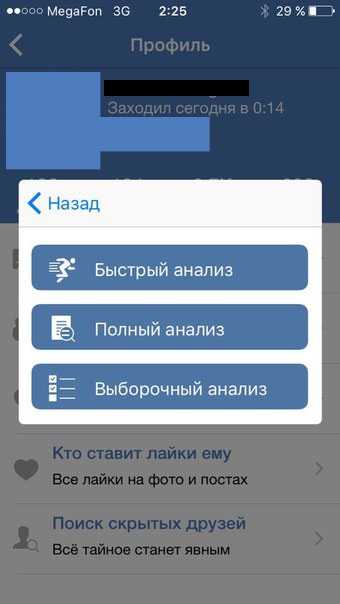
3. Коснитесь трехстрочного меню в правом верхнем углу.
Коснитесь значка своей учетной записи, а затем коснитесь трехстрочного меню в правом верхнем углу. Дэйв Джонсон 4. Во всплывающем меню нажмите Ваша активность .5. Нажмите Взаимодействия .
Когда вы найдете страницу «Ваши действия», нажмите «Взаимодействия». Дэйв Джонсон
Дэйв ДжонсонТеперь вы должны увидеть список последних 300 постов, которые вам понравились. Коснитесь любой миниатюры, чтобы просмотреть фактическую публикацию, или используйте параметр Сортировка и фильтрация в правом верхнем углу, чтобы отсортировать лайки по нескольким различным критериям.
Нажав «Нравится», вы увидите 300 последних понравившихся вам сообщений. Дэйв Джонсон Подсказка: В мобильном приложении можно просматривать только понравившиеся публикации. Эта функция недоступна в настольной версии Instagram.
Эта функция недоступна в настольной версии Instagram.Дэйв Джонсон
Внештатный писатель
Дэйв Джонсон — журналист, пишущий о потребительских технологиях и о том, как индустрия трансформирует спекулятивный мир научной фантастики в современную реальную жизнь. Дэйв вырос в Нью-Джерси, прежде чем поступить в ВВС, чтобы управлять спутниками, преподавать космические операции и планировать космические запуски. Затем он провел восемь лет в качестве руководителя отдела контента в группе Windows в Microsoft. Как фотограф Дэйв фотографировал волков в их естественной среде обитания; он также инструктор по подводному плаванию и соведущий нескольких подкастов. Дэйв является автором более двух десятков книг и участвовал во многих сайтах и публикациях, включая CNET, Forbes, PC World, How To Geek и Insider.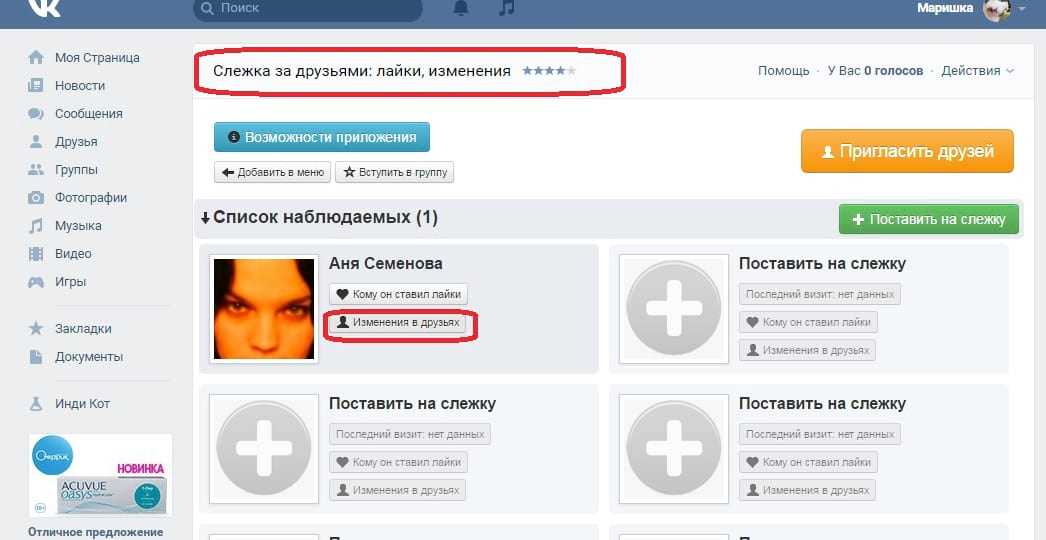


 Уберите лишние галочки, чтобы исключить неинтересные материалы.
Уберите лишние галочки, чтобы исключить неинтересные материалы.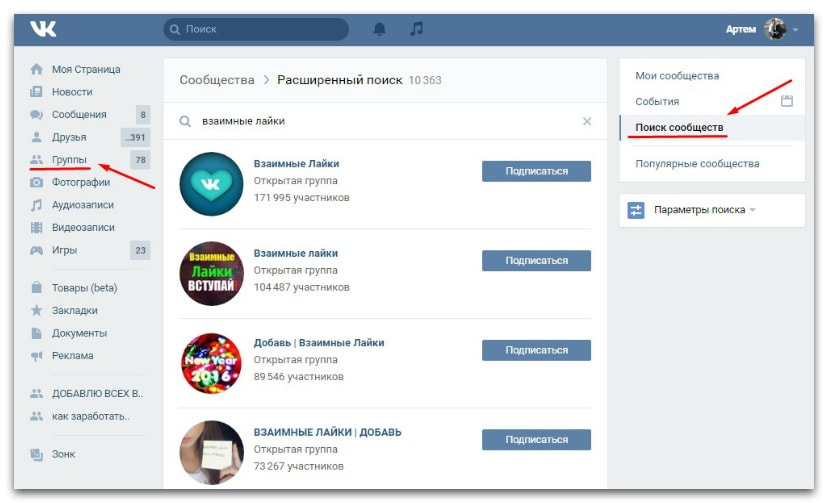 Теперь страница меняется на интерфейс Layoutify.
Теперь страница меняется на интерфейс Layoutify.